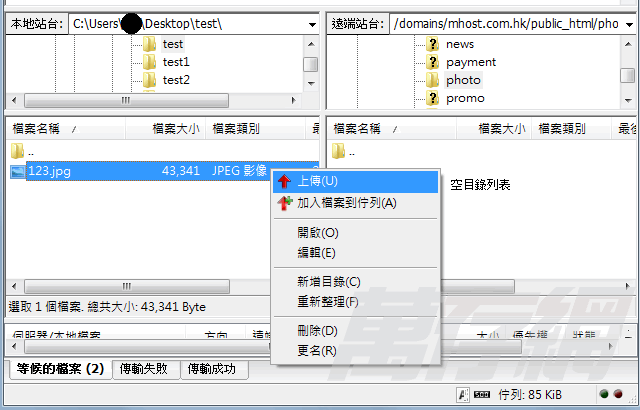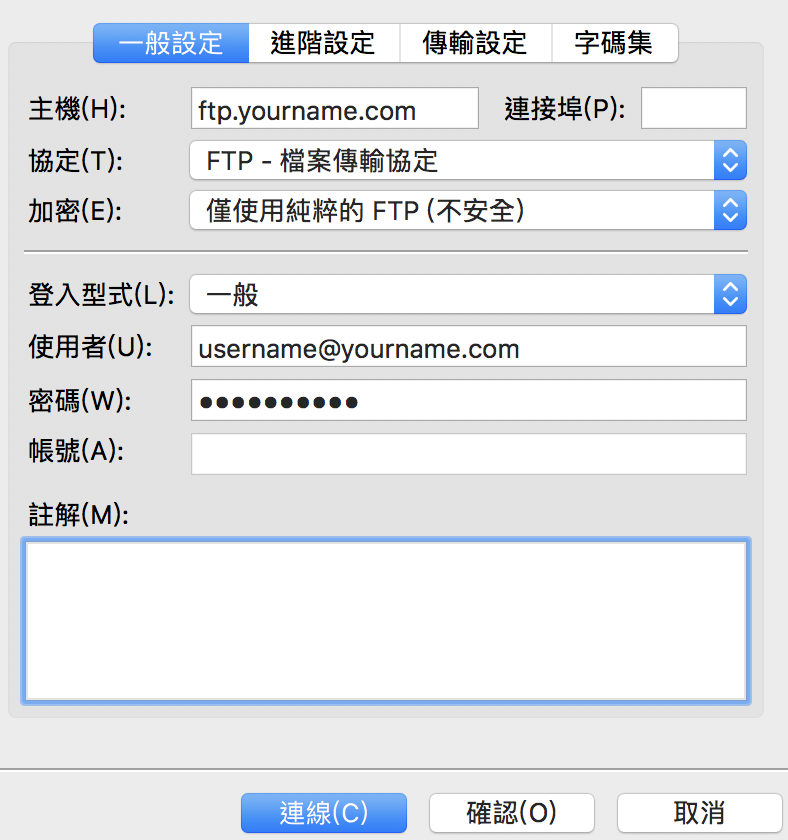常見問題
FAQ如何使用FTP軟件, 登入和上傳?
首先,如果不明白FTP是什麼東西,大家可以去這這篇文章看看:什麼是FTP
另外,本篇文章會以免費的FTP軟件FileZilla,如果未安裝的請看:安裝FileZilla及修改為中文界面
打開FTP軟件(我們用FileZilla作示範)
打開FileZilla後,請點擊左上角的檔案->站台管理員,即可見到以下畫面,並點擊一下新增站台。
並增上相對應的內容,圖片下方有詳細解說。
你所得到的資訊是
FTP Server: ftp.yourdomain.com
Login: username
Password: password
在相應的地方填上
請在 [主機] 填上 ftp.yourdomain.com
請將 [登入型式] 修改為 - [一般]
請將 [加密] 修改為 - [僅使用純粹的FTP (不安全)]
請在 [使用者] 填上 username
請在 [密碼] 填上 password
如果資料都沒有填錯,就能成功連線,會看見如下圖般的畫面
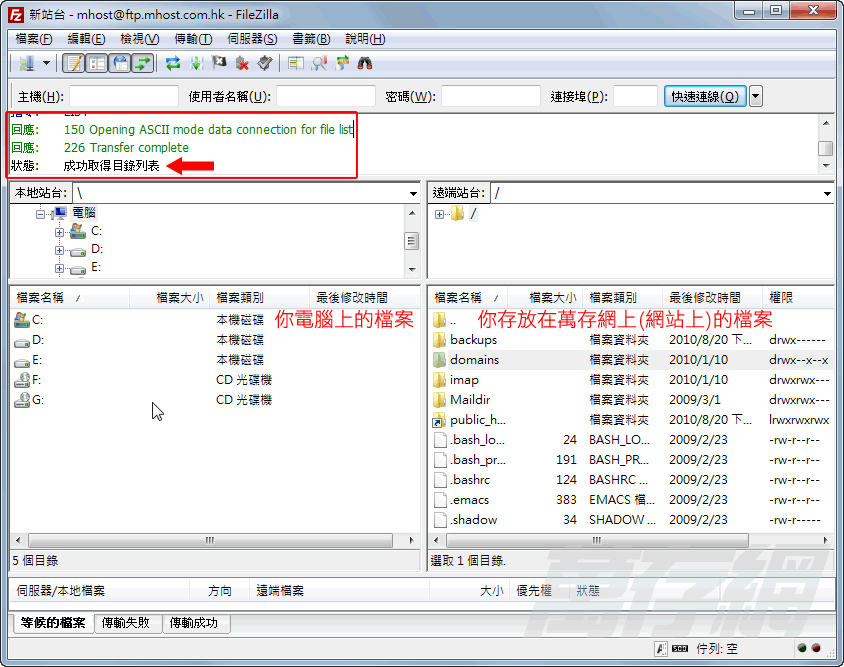
檔案應該放在哪?
請將所有檔案放在"public_html" 內,這樣才能確保網友能瀏覽到你的檔案。
例如你上傳一張名為123.jpg 的圖片到 "public_html" ,這樣圖片的網址就是 http://www.你的網址.com/123.jpg
同理,如果你在public_html 中建立了一個名為photo 的目錄,然後將123.jpg上傳到 photo目錄中, 這樣的話你的圖片網址就是 http://www.你的網址.com/photo/123.jpg
如何建立目錄?
在FTP的右邊框,指著任何一個目錄或位空,按右鍵,即會出現 [新增目錄] 的選擇
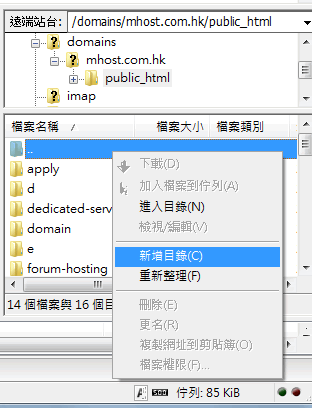
然後會出現讓你輸入目錄的名稱
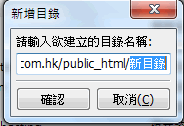
如果上傳文件?
| 你指著你想上傳的圖片,按右鍵可出現上傳的選擇;或者 雙擊(double click)你想上傳的圖片也可 | |
| 左邊是你 [電腦內的檔案] | 右邊是 [你寄存在萬存網(網上)的檔案] |